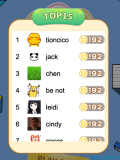还有几天就要过年了,今天Himi就要坐车回老家了,这里提前祝福各位新年快乐、家庭和睦、万事如意。
进入主题,今天讲解下的小伙伴比较在意的几点问题:(当前使用的版本 0.7.1)
1. 关于Prefab的使用与概述
2. Cocos Creator 如何同时打开多个项目
3. 如何把自己的Cocos Creator的项目分享给别人
一. 关于Prefab的使用与讲解(CC版Prefab的方式说明)
Prefab:大家习惯喊它“预制体”,其实通俗的讲大家可以理解成是个“被打包的集合”,Prefab可以是由一个或多个节点(Node)、组件(Sprite、Label、Js脚本等)组合,当然其中也会包括组件之间的关系等一同保存。
a) 什么时候用Prefab?(Himi就说下从接触U3d到现在对Prefab的理解吧)
当你想制作一个有通用性强、或想重复使用的且个体之间存异较少时…你都应该第一时间想到Prefab:
例1:背包中每个物品,如下图:
像上图中可以明显看到,每个物品都包括:一个底图、一个物品icon、一个label数量、一个文本name,不同的是每个元素内容的不同而已。因此可以我们可以设计一个Prefab 结构 如下:
KnapItem(Node)
itemBG (Sprite)
itemIcon (Sprite)
itemCount(Label)
itemName (Label)
例2: 排行榜每一条目(基本都是相同的,可能每一条底图有区分)
上图中我们可以将每个条目设计Prefab 其结构如下:
RankList(Node)
rankBG(Sprite)
rankOderNo(Label)
rankIcon (Sprite)
rankNick(Label)
rankEquIcon1(Sprite)
rankEquIcon2(Sprite)
rankEquIcon3(Sprite)
创建好Prefab后,利用脚本for循环实例化Prefab,并对其进行设置各自应该显示的内容、图片等即可。
b) 如何创建Prefab:
那么下面我们来通过如下图 ( 点击图片查看动态Gif效果 ) 来演示创建Prefab的过程:
其实创建Prefab很简单,只要你在层级管理器视图创建的任意节点->拖动到->资源管理器视图即可完成创建。
c) 如何在脚本中进行实例使用:
1 2 3 4 5 6 7 8 |
t_prefab:{ default:null, type:cc.Prefab },
var tPrefab = cc.instantiate(this.t_prefab); tPrefab.parent = this.node; tPrefab.setPosition(-210,100); |
d)已创建好的Prefab的修改操作
当前版本无法支持选中做好的Prefab进行直接修改操作。所以我们步骤进行:
将制作好的Prefab拖到层级管理器
选中进行修改Prefab,然后查看属性检查器,可看到如下图:
可以看到有个“prefab”标签,其中按钮的作用如下:
“回退”:当你当前Prefab如果有任意一处与原型Prefab不同时,可点击进行还原。
“保存”:当你当前Prefab如果有任意一处与原型Prefab不同时,可点击进行保存并修改原型Prefab
【注意】修改Prefab(原型Prefab有改动)那么所有的Prefab示例都会改变!
二. 如何打开多个不同的Cocos Creator项目
Windows: 双击图标即可
Mac:打开终端,使用 open -n PATH, (PATH是你CC的路径)如下:
open -n /Applications/CocosCreator.app/
三. 如何将自己的Cocos Creator 整个项目分享给别人
1. 当前的版本由于还没有与cc的.fire文件关联,所以如果想把项目分享给别人,只需要将项目根目录下,除“temp”与“library” ,剩余所有文件发给别人即可。
2. 对方将所有文件替换一个新创建的空项目即可
那么本篇就先到这里,下一篇Himi将利用当前的版本制作一个PageView。